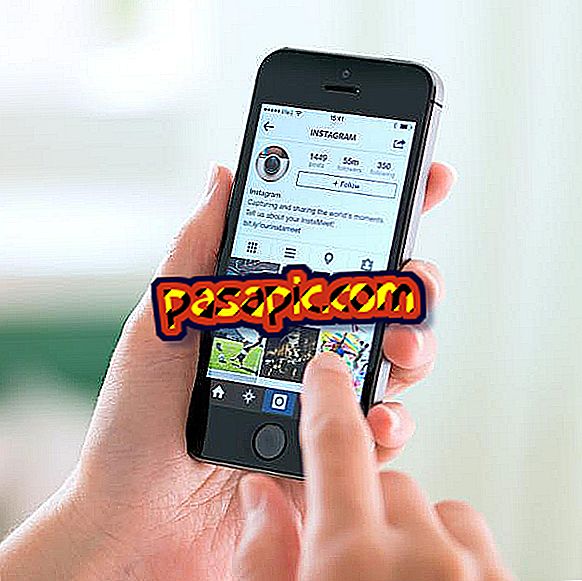كيفية تكوين قفص الاتهام على ماك

إذا كنت مستخدمًا جديدًا لشركة Apple ، فمن المؤكد أن إحدى الميزات الأكثر جاذبية لك هي Dock ، وهو ما يعادل شريط المهام في Microsoft. إنه شريط الرموز مع الوصول المباشر إلى التطبيقات والمجلدات . في .com سوف نوضح لك كيفية تكوين Dock on Mac حتى تتمكن من العمل بشكل مريح وتخصيصه حسب رغبتك.
إضافة الرموز
إذا كنت ترغب في إضافة بعض الرموز ، إما التطبيق أو المجلد ، ما عليك سوى سحبها من لوحة الإطلاق إلى الرصيف . بقية الرموز ستترك مجالا للجديدة.
أزل الرموز
يجب عليك تحديد الرمز الذي تريد إزالته واسحبه بضعة سنتيمترات من Dock. يمكنك أيضًا النقر فوق الرمز بإصبعين وتحديد حذف Dock الخاص بك مباشرةً. لاحظ أنه يمكنك تنفيذ هذا الإجراء مع أي رمز باستثناء Finder و Trash ، حيث يظل ثابتًا.
ترتيب الرموز
اسحب الرمز الذي تريد نقله ووضعه في الموضع المطلوب ، أي بين الرموز ذات الصلة. عند تحريره ، سيتم إصلاحه في هذا الموضع.
حجم
إذا ذهبت إلى " تفضيلات النظام" وأدخلت مباشرة " Dock" ، يمكنك تخصيص الحجم الافتراضي للرموز ، بالإضافة إلى التكبير ، وهو البعد الذي تصل إليه عند تمرير الماوس فوقها.

الإعدادات الأخرى
من هذه النافذة الأخيرة (System Preferences-Dock) ، يمكنك ضبط ميزات أخرى مثل تحديد موقع Dock مسبقًا على سطح المكتب أو ضبط تأثيرات الرموز عند تصغيرها أو تحديد ما إذا كنت تريد إخفاء شريط العمل هذا تلقائيًا.
نصائح- قم بتثبيتها في Dock فقط التطبيقات أو المجلدات التي تستخدمها أكثر لجعلها أكثر عملية.
- من Dock نفسه ، يمكنك إدارة إجراءات مثل إخفاء المجلد والتطبيق أو فتح ملف معين مرتبط بهذا الأخير. للقيام بذلك ، انقر فوق الرمز المقابل بإصبعين.